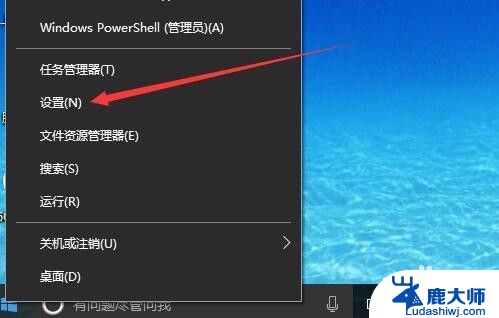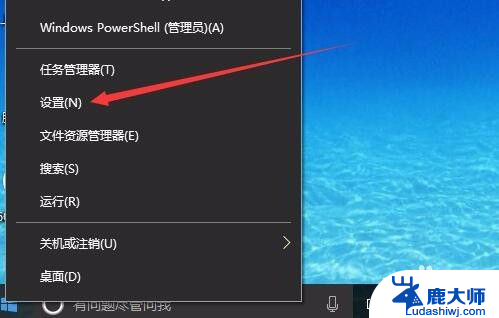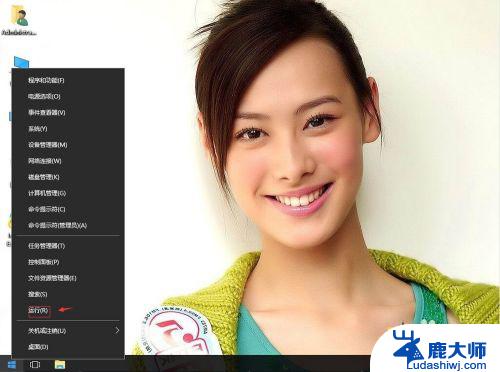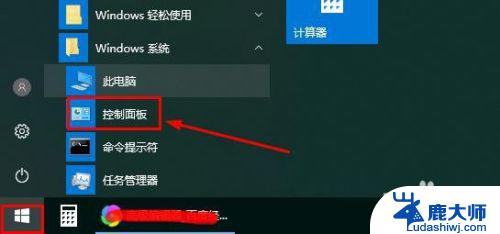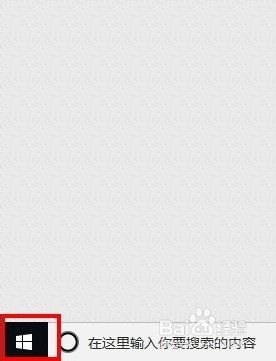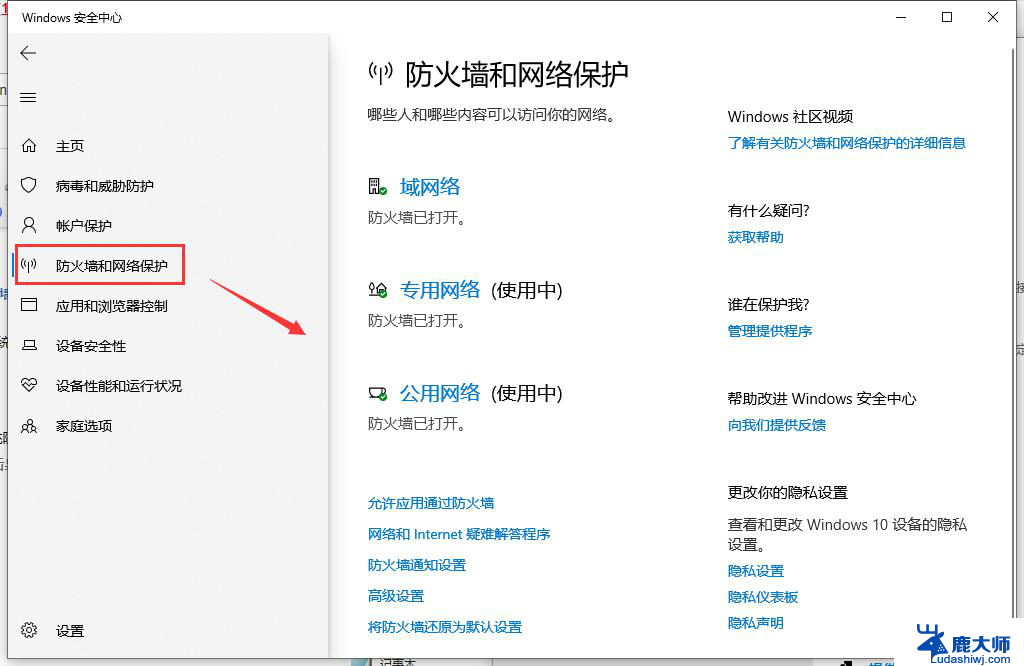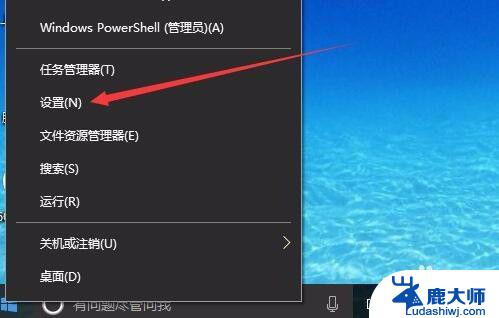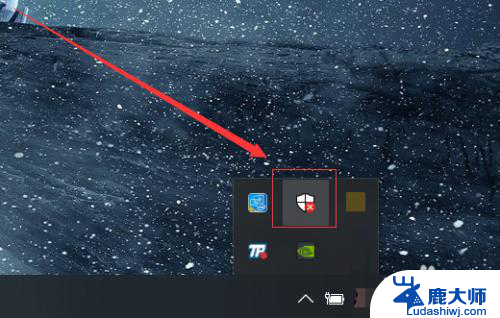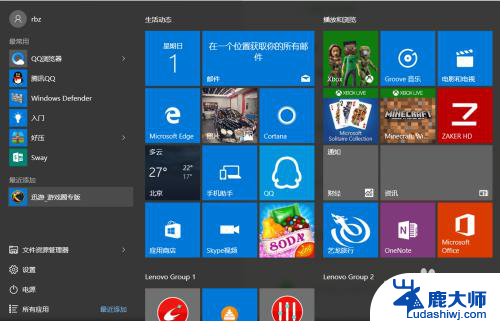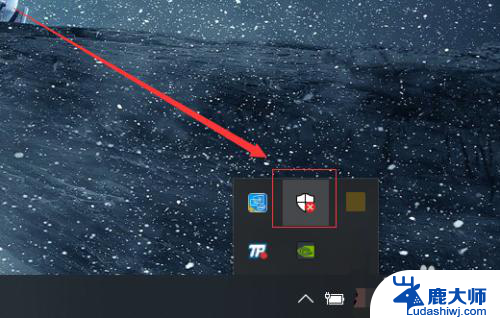win10怎么关闭防火墙和病毒防护 win10关闭防火墙和杀毒软件的注意事项
随着科技的不断发展,电脑已经成为我们生活中不可或缺的一部分,随之而来的网络安全问题也日益突出。为了保护个人电脑的安全,我们经常会遇到需要关闭防火墙和杀毒软件的情况。在Windows 10操作系统中,关闭防火墙和病毒防护是一项重要的操作,但同时也需要注意一些事项,以确保我们的个人电脑不会受到恶意软件的侵袭。在本文中我们将探讨如何正确关闭Windows 10的防火墙和病毒防护,并分享一些注意事项,以帮助读者更好地保护自己的电脑安全。
操作方法:
1.进入系统打开控制面板,点击“系统和安全”。
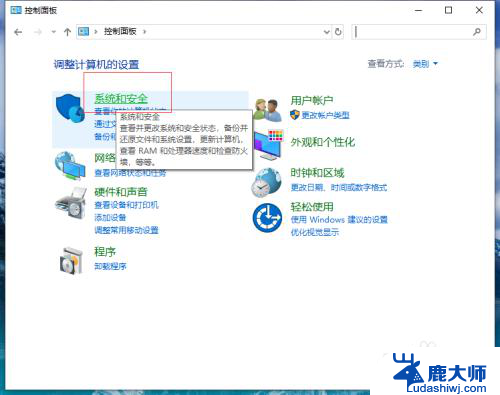
2.点击“Windows Defender 防火墙”

3.点击“启用或关闭Windows Defender 防火墙”。
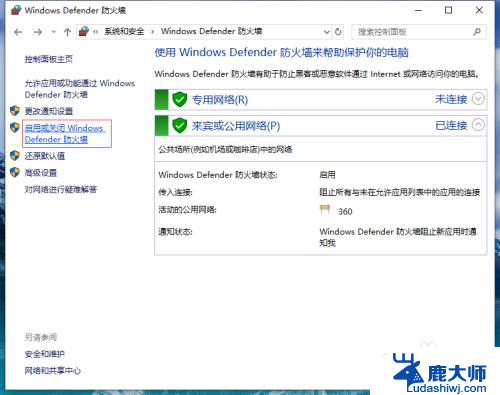
4.选择“关闭Windows Defender 防火墙”点击“确定”这样防火墙就被关闭了。
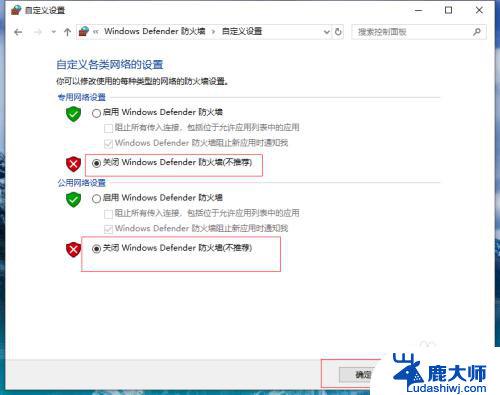
5.按Win+i打开Windows设置,点击“更新和安全”。
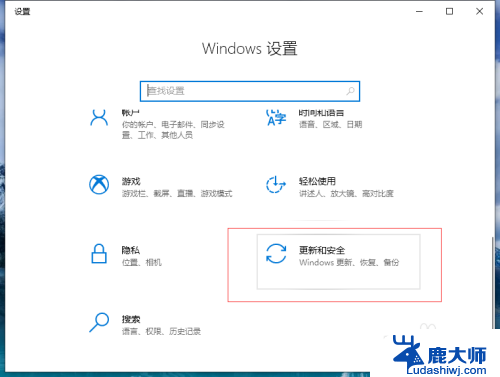
6.点击“Windows Defender安全中心”-“病毒与危险防护”
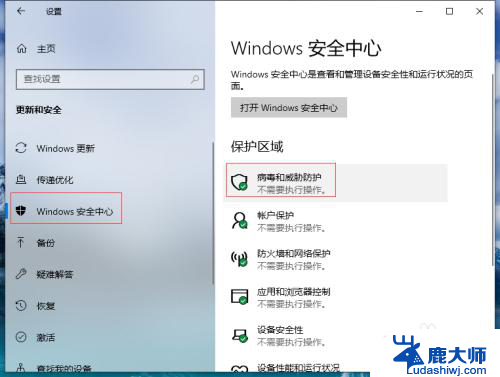
7.找到“病毒和威胁防护设置”点击“管理设置”。
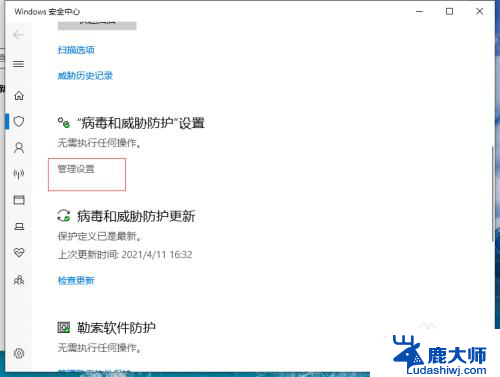
8.把“实时保护”和“云提供的保护”都设置为关闭。
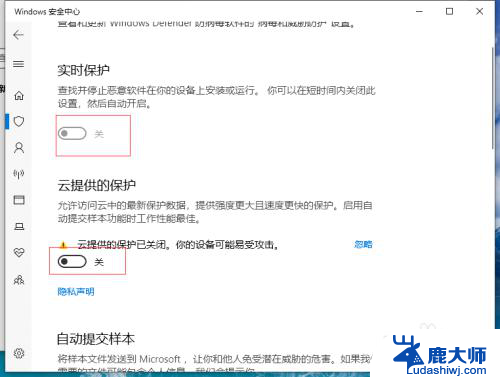
以上就是关于如何关闭Windows 10防火墙和病毒防护的全部内容,如果您遇到相同的问题,可以按照上述方法解决。